Конфигуриране на почистване на диска по график

Една от задачите за обслужване на компютри е почистването на твърдия диск. Извършва се с помощта на вградената програма на Windows, която се нарича „Почистване на диска“. Програмата изчиства твърдия диск от така наречения "боклук", който се натрупва с времето под формата на: различни временни файлове, стари файлове на програмата chkdsk, архиви на отчети за грешки, файлове за изхвърляне на памет и др. Можете да използвате трети -партийни програми за почистване на диска, но е по-безопасно и по-правилно да използвате програмата на производителя на операционната система. Можете да стартирате програмата за почистване на диска ръчно, но ще бъде по-безопасно да конфигурирате автоматичното стартиране на тази програма по график. Това се прави по следния начин:
1. Изпълнете командния ред с права на администратор и въведете командата cleanmgr /мъдрец: 1

Вместо едно, можете да посочите: и 2, и 3 - т.е. всяко цяло число от 0 до 9999. Тази цифра означава номера на конфигурацията на програмата, номера на набора от параметри. Тоест, можете да изпълните няколко задачи, за да стартирате програмата за почистване на диска с различни параметри.
2. В прозореца, който се отваря, изберете тези параметри - какво трябва да се изчисти.
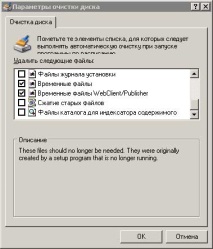
В нашия пример маркирах следните елементи за почистване: Файлове за временна настройка, Изтеглени програмни файлове, Временни интернет файлове, Преглед на файлове за изхвърляне, Временни файлове за отчети за грешки (Microsoft), Стари програмни файлове на Chkdsk, Кошче, Временни файлове за отдалечен работен плот, Временни файлове и Временни файлове WebClient/Publisher. Можете да маркирате само това, от което се нуждаете, и да кликнете върху „OK“. Настройките ще бъдат запазени тук: HKEY_LOCAL_MACHINE \ SOFTWARE \ Microsoft \ Windows \ CurrentVersion \ Explorer \ VolumeCaches
3. Сега почистването на диска с избраните параметри може да се стартира с командата: cleanmgr/sagerun: 1. Но тъй като искаме да конфигурираме стартирането на програмата "Почистване на диска" с посочените параметри по график, първо ще създадем пряк път. Щракнете с десния бутон върху работния плот и изберете „Създаване“ и след това „Бърз път“. В прозореца, който се появява, въведете cleanmgr/sagerun: 1, щракнете върху "Напред". Въведете името на прекия път, например cleanmgr1 и щракнете върху "Finish". Прекият път може да бъде преместен от работния плот на друго място или можете да го оставите както е, ако не пречи.

4. Създайте задача. Отиваме в „Старт“, „Контролен панел“, „Планирани задачи“ и избираме „Добавяне на задача“. В прозореца на съветника за планиране на задачи, който се отваря, щракнете върху бутона "Напред". В следващия прозорец щракнете върху „Преглед“ и посочете местоположението на нашия пряк път.

На следващия етап въведете името на задачата и начина на нейното изпълнение, например „Седмично“. След това посочваме деня и часа на задачата. След това въведете вашето потребителско име и парола. На последния етап изберете опцията „Задаване на допълнителни параметри след щракване върху Finish“ и проверете дали полето „Run“ съдържа: C: \ WINDOWS \ system32 \ cleanmgr.exe/ sagerun: 1
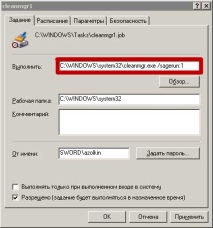
Всичко! Настройката е завършена. Програмата ще се изпълнява в определеното време по график.
Не забравяйте, че при нас можете не само да закупите готов уебсайт или да поръчате неговото разработване, но също така да изберете подходящ процент на поддръжка на сайта, да поръчате промоция на уебсайт в търсачките, както и да регистрирате домейн в една от двеста зони на домейн и да изберете евтин хостинг план! ИТ специалист RU
- Оптимална конфигурация на Nginx
- Колела за VAZ 2107, избор на подходящи джанти и гуми
- Нюша от диск и цветна хартия
- Симптоми на херния на междупрешленните дискове и лечение
- Преглед, конфигуриране, свързване на ASUS RT N18U рутер